變更拍攝影像的記錄像素和壓縮比 (EOS 1200D)
解決方案
可以選擇像素數和影像畫質。
1. 設定相機電源開關為 <ON>。
2. 按下 <MENU> 按鈕顯示選單。
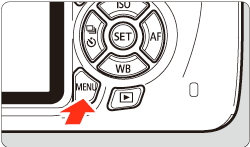
3. 按 < ] 鍵選擇 [
] 鍵選擇 [ ] 設定頁下的 [影像畫質],然後按 <SET>。
] 設定頁下的 [影像畫質],然後按 <SET>。
 ] 鍵選擇 [
] 鍵選擇 [ ] 設定頁下的 [影像畫質],然後按 <SET>。
] 設定頁下的 [影像畫質],然後按 <SET>。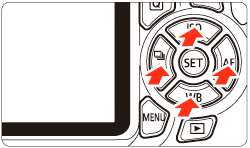
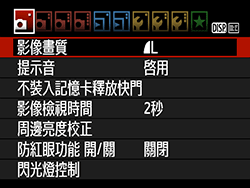
4. 選擇影像記錄畫質。
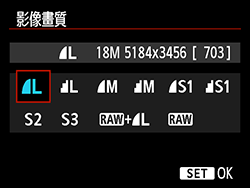
會顯示相應畫質的 像素數和
像素數和 可拍攝數量,以便於您選擇所需的畫質。然後按 <SET>。
可拍攝數量,以便於您選擇所需的畫質。然後按 <SET>。
 像素數和
像素數和 可拍攝數量,以便於您選擇所需的畫質。然後按 <SET>。
可拍攝數量,以便於您選擇所需的畫質。然後按 <SET>。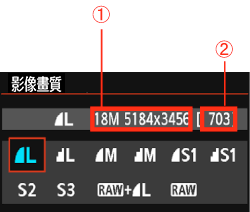
REFERENCE
常見問題
- 我想選擇與打印紙張尺寸匹配的影像記錄畫質。
如果要裁切影像,建議選擇更高的畫質 (更多像素) (如 、
、 、
、 +
+  、
、 )。
)。
 、
、 、
、 +
+  、
、 )。
)。 適用於數碼相框中的影像播放。
適用於數碼相框中的影像播放。 適用於作為郵件附件傳送影像或用於網站。
適用於作為郵件附件傳送影像或用於網站。選擇影像記錄畫質時請參閱下圖。
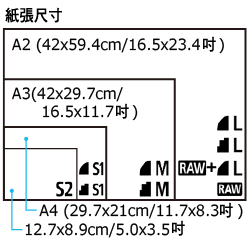
- 以下二者之間的差異是什麼:
 及
及 。
。
這些設定表示由於不同壓縮比而導致的不同影像畫質等級。 設定會使用相同的像素數生成較高的影像畫質。儘管
設定會使用相同的像素數生成較高的影像畫質。儘管 會生成略低的影像畫質,但是可以將更多的影像儲存至記憶卡。
會生成略低的影像畫質,但是可以將更多的影像儲存至記憶卡。 及
及 均具有
均具有 (精細) 畫質。
(精細) 畫質。
 設定會使用相同的像素數生成較高的影像畫質。儘管
設定會使用相同的像素數生成較高的影像畫質。儘管 會生成略低的影像畫質,但是可以將更多的影像儲存至記憶卡。
會生成略低的影像畫質,但是可以將更多的影像儲存至記憶卡。 及
及 均具有
均具有 (精細) 畫質。
(精細) 畫質。- 我可以比標示的可拍攝數量拍攝出更多的相片。
因拍攝環境而異,可能拍攝出比標示的可拍攝數量更多的相片。也可能比標示的數量少。顯示的可拍攝數量僅為約值。
- 相機是否顯示最大連拍數量?
最大拍攝數量顯示在觀景器的右側。由於是單位數指示器 0 - 9 ,高於 8 的數也將顯示為「9」。請注意,即使相機中未安裝記憶卡,此數字也會顯示。請注意不要在相機未安裝記憶卡的情況下進行拍攝。
- 我該何時使用
 ?
?
 影像必須在電腦上進行處理。關於詳細資訊,請參閱以下章節,[RAW] 和 [RAW+JPEG 大 (精細)]。
影像必須在電腦上進行處理。關於詳細資訊,請參閱以下章節,[RAW] 和 [RAW+JPEG 大 (精細)]。 是製作成
是製作成 或其他影像之前的原始影像資料。
或其他影像之前的原始影像資料。 影像只有使用 EOS 軟件 (如 Digital Photo Professional) 才可以在電腦上檢視。但是可以對其進行對各種其他影像類型 (如
影像只有使用 EOS 軟件 (如 Digital Photo Professional) 才可以在電腦上檢視。但是可以對其進行對各種其他影像類型 (如  ) 無法實現的調整。
) 無法實現的調整。 在您精確調整影像或拍攝重要主體時非常有效。
在您精確調整影像或拍攝重要主體時非常有效。 +
+ 在每次拍攝時將同時記錄
在每次拍攝時將同時記錄 和
和 兩張影像。兩張影像同時儲存至記憶卡。兩張影像以相同的
兩張影像。兩張影像同時儲存至記憶卡。兩張影像以相同的  檔案編號存儲在同一個資料夾中 (
檔案編號存儲在同一個資料夾中 ( 檔案副檔名:JPEG 為 .JPG,RAW 為 .CR2)。
檔案副檔名:JPEG 為 .JPG,RAW 為 .CR2)。 影像可以在沒有安裝 EOS 軟件的電腦上查看或打印。
影像可以在沒有安裝 EOS 軟件的電腦上查看或打印。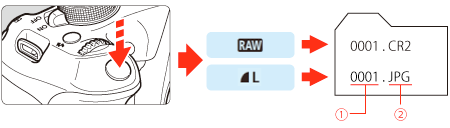
NOTE
- 在電腦上檢視
 影像時,建議使用「Digital Photo Professional」(EOS 軟件)。
影像時,建議使用「Digital Photo Professional」(EOS 軟件)。 - 使用較早版本的 Digital Photo Professional 可能無法處理本相機拍攝的 RAW 影像。如果電腦上安裝了較早版本的 Digital Photo Professional,請按如下所述進行更新 (覆寫)。
<相機隨附軟件光碟 (EOS 數碼解決方案光碟) 時:>
→ 從光碟安裝 Digital Photo Professional。
<相機未隨附軟件光碟 (EOS 數碼解決方案光碟) 時:>
→ 從佳能網站下載與本相機兼容的 Digital Photo Professional 版本。
- 市面有售的軟件可能無法顯示此相機拍攝的
 影像。有關兼容性的資訊,請聯繫軟件製造商。
影像。有關兼容性的資訊,請聯繫軟件製造商。
REFERENCE









